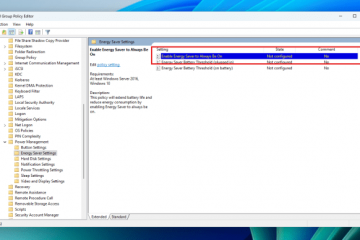A caixa de mensagem”tempo limite do driver”está entre os erros mais comuns que um usuário de Advanced Micro Devices (AMD) pode enfrentar com uma placa AMD. Com vários jogos e aplicativos, esse problema afeta todos os tipos de placa AMD. Para alguns usuários, aplicativos irá travar, com ou sem a caixa de erro exibida em uma tela preta. Outros precisam forçar a reinicialização do sistema.
Neste artigo, mostraremos como resolver alguns dos problemas mais problemas comuns causados pelo tempo limite do driver AMD.
Erro de tempo limite do driver AMD: qual é a causa?
Existem vários motivos pelos quais os drivers de vídeo AMD podem continuar travando com o problema de tempo limite. a seguir estão as principais causas:
 Sistema operacional (SO) antigo. Se o seu SO não estiver atualizado, o driver AMD mais recente pode não funcionar, levando ao problema de tempo limite.
Sistema operacional (SO) antigo. Se o seu SO não estiver atualizado, o driver AMD mais recente pode não funcionar, levando ao problema de tempo limite.
Menos tamanho da memória virtual do sistema. O driver AMD não será carregado se a memória virtual do seu sistema não for grande o suficiente. Drivers desatualizados, corrompidos ou incompatíveis. O tempo limite o problema pode estar em um driver AMD desatualizado, corrompido ou incompatível com o sistema.
Drivers desatualizados, corrompidos ou incompatíveis. O tempo limite o problema pode estar em um driver AMD desatualizado, corrompido ou incompatível com o sistema.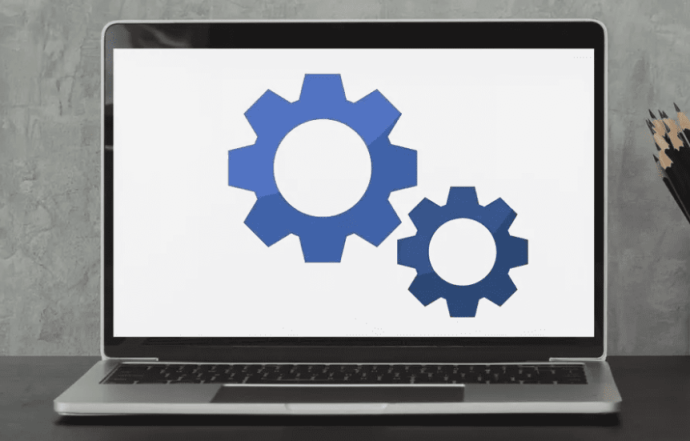 Configuração inadequada do Radeon. O driver AMD pode demorar um pouco para carregar, pois resultado de muitas configurações impróprias de Radeon das configurações do software AMD Radeon. Isso leva ao problema de tempo limite. Essas opções podem incluir o recurso FreeSync, o Shaders Cache etc.
Configuração inadequada do Radeon. O driver AMD pode demorar um pouco para carregar, pois resultado de muitas configurações impróprias de Radeon das configurações do software AMD Radeon. Isso leva ao problema de tempo limite. Essas opções podem incluir o recurso FreeSync, o Shaders Cache etc. Arquivos de sistema corrompidos ou registro do Windows. Eles podem resultar em vários erros, incluindo o tempo limite do driver AMD. Eles podem interferir na capacidade de inicialização do sistema.
Arquivos de sistema corrompidos ou registro do Windows. Eles podem resultar em vários erros, incluindo o tempo limite do driver AMD. Eles podem interferir na capacidade de inicialização do sistema.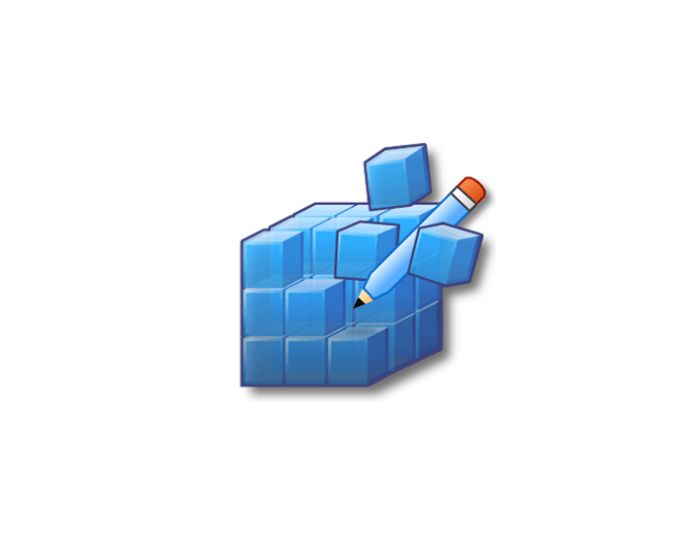 Overclock e superaquecimento. Se essa situação ocorrer, desative as configurações de overclock. Frequentemente, quando você faz overclock de uma CPU ou GPU, o sistema superaquece e começa a travar.
Overclock e superaquecimento. Se essa situação ocorrer, desative as configurações de overclock. Frequentemente, quando você faz overclock de uma CPU ou GPU, o sistema superaquece e começa a travar. RAM incompatível e qualquer hardware de sistema defeituoso podem causar problemas de driver.
RAM incompatível e qualquer hardware de sistema defeituoso podem causar problemas de driver.
Antes de fazer qualquer coisa, certifique-se de que seu sistema operacional Windows está atualizado. Atualizar seu sistema operacional pode corrigir o tempo limite do driver AMD detectado. Mas se isso não resolver seu problema, tente algumas das correções abaixo.
AMD Driver Timeout 5600 Xt
Atualize o driver AMD. A atualização do driver gráfico geralmente pode resolver o tempo limite do driver AMD. Você pode usar o Driver Easy para atualizar seu driver AMD. Com uma varredura do seu PC, esta ferramenta pode atualizar seus drivers, bem como resolver muitos outros problemas de driver. Você também pode fazê-lo sozinho. Vá para AMD Settings e na seção Update, selecione”Check for Updates”. Para resolver o problema de tempo limite do driver, desinstale e reinstale o driver AMD. Certifique-se primeiro de desligar o Windows Update, o software antivírus e as conexões LAN/Wi-Fi após desinstalar um driver antes de reiniciar o computador. Use a instalação padrão opções ao instalar os drivers AMD novamente. Reinicie seu computador e ligue a LAN e o Wi-Fi. Finalmente, habilite o Windows Update e veja se o problema de tempo limite do driver desapareceu.
AMD Driver Timeout 5700 Xt
Ajuste o Plano de Energia e os Efeitos Visuais. Se o seu computador estiver configurado para usar o modo de economia de bateria, você pode ter este problema. Os módulos necessários para a operação do driver AMD podem falhar ao carregar neste modo. Em esta situação, mudando para um alto desempenho Ce plano de energia e otimização de efeitos visuais resolverão o problema.Aumente a memória virtual. O sistema operacional do seu computador usa memória virtual, que é o espaço em sua unidade, como RAM. O driver AMD pode não carregar se a memória virtual do seu sistema não for alta. Aumentar a memória virtual em seu computador pode corrigir o tempo limite do driver AMD. Limpe o espaço em seus dispositivos, exclua arquivos temporários ou use a Limpeza de disco.Desative a inicialização rápida do sistema. O método de inicialização padrão do Windows, Inicialização rápida, coloca seu computador em um estado de suspensão ou hibernação. Embora esse recurso seja muito útil, às vezes ele falha ao usar um recurso que o driver AMD precisa. Você pode desabilitar o recurso Fast Startup do seu sistema para resolver o problema de tempo limite do AMD.Desative”Relatório de problemas do driver AMD.” Se a caixa de diálogo de tempo limite do driver AMD o incomodar, mas o sistema funcionar, desmarque o relatório de problemas caixa no programa AMD Adrenalin pode ajudar. Abra o software AMD Adrenalin, selecione”Configurações”e mude o botão”Relatório de problemas”para Desativado. Reinicie o sistema e verifique se o problema persiste.
Tempo limite do driver AMD 6700 Xt
Limpe o cache do shader de cartão AMD. Em vez de gerar shaders de jogo toda vez que um jogo é iniciado, o cache de shader dos cartões AMD acelera o tempo de carregamento do jogo compilando e salvando shaders usados com frequência. Como resultado , se o cache de sombreamento da placa estiver danificado ou sobrecarregado, o adaptador AMD poderá apresentar um erro. Nesse caso, você pode limpar o cache de sombreamento de todo o sistema da placa AMD para corrigir o problema. Clique em”Configurações”no aplicativo AMD Adrenalin e, em seguida, selecione a guia”Gráficos”. Selecione”Executar redefinição”ao lado de”Cache do sombreador.”Para limpar o cache do sombreador, confirme.Desabilite o FreeSync e a superresolução virtual. Se o FreeSync não estiver funcionando como deveria, esse recurso poderá causar problemas. Nesse caso, você pode tentar desabilitar FreeSync e Virtual Super Resolution nas configurações da AMD para ver se isso ajuda. Selecione a guia”Exibir”nas configurações do AMD Radeon. Desative o AMD FreeSync e a super resolução virtual.Edite as configurações de tensão e frequência da placa AMD. Escolha a guia”Desempenho”no software Radeon. Para acessar os controles avançados, selecione Manual > GPU Setup. Agora reduza a maior frequência da GPU em duas vezes. Verifique se o problema do driver AMD ainda existe. Se sim, defina a tensão para 850 MV e a frequência para 1350 MHz. Se isso também não funcionar, você pode tentar alterar a tensão e a frequência para 1100MV e 2000MHz para ver se isso resolve o problema. Se o problema persistir, altere a configuração Undervolt GPU para Automatic.
AMD Driver Timeout Rx 580
Aumente o limite de energia da placa. Abra o software AMD Radeon. Vá para a guia”Desempenho”> guia”Ajuste”e selecione”Manual”. guia no software AMD Radeon. Agora selecione”Tuning”e ligue”Fan Tuning”. Aumente a”temperatura máxima do ventilador”para 100 graus.
Tempo limite do driver AMD Tela preta
Atualize seu BIOS. Se nada mais funcionou, tente isso. Mas se o problema ocorreu depois uma atualização do BIOS, você pode voltar para uma versão anterior do BIOS e o problema será resolvido.Considere substituir seu adaptador gráfico. Se o problema persistir, é provável que o adaptador gráfico AMD tenha quebrado. ainda na garantia, você pode substituir o hardware. Você verá que a placa de vídeo quebrou testando em outro sistema ou em outro no seu.
Você ainda está tendo problemas?
Se o problema persistir e afetar apenas um programa ou jogo específico, verifique se a reinstalação desse aplicativo o resolve. Certifique-se de que os jogos estejam usando a versão correta do DirectX, pois alguns jogos preferem usar o DirectX 11. Se um navegador exibir o problema de tempo limite do driver, consulte se desativar a aceleração de hardware resolver o problema. Alguns usuários alegaram que manter o software AMD Radeon minimizado resolveu o problema para eles. Se o problema persistir ou reaparecer, verifique se há mau funcionamento de hardware em sua GPU.
Você já teve um erro de tempo limite do driver AMD antes? Você resolveu o problema? Informe-nos na seção de comentários abaixo.
Isenção de responsabilidade: algumas páginas deste site podem incluir um link de afiliado. Isso não afeta nosso editorial de forma alguma.